Tải MT4 Exness: Hướng dẫn cài đặt & đăng nhập MT4 Exness trên máy tính
MetaTrader 4 (hay còn gọi là MT4), là một nền tảng giao dịch tiên tiến chuyên nghiệp cho phép các trader thực hiện mua bán trên thị trường ngoại hối và các sản phẩm tài chính khác. MetaTrader 4 được chính thức phát hành vào năm 2005 bởi công ty MetaQuotes Software. Hiện tại đây là nền tảng giao dịch được ưa chuộng nhất.
Chính vì vậy, hầu hết các broker hiện nay đều cung cấp giao dịch trên MT4. Đặc biệt, mỗi broker đều cung cấp một bản MT4 riêng có sẵn máy chủ, do đó trader có thể tải trực tiếp MT4 từ broker để thuận tiện cho việc đăng nhập và giao dịch. Sàn Exness cũng không phải ngoại lệ. Để bắt đầu, bạn sẽ cần tải và cài đặt phần mềm MT4 Exness trước. Cách tải MT4 Exness vô cùng đơn giản được chia sẻ ngay trong bài viết dưới đây.
Tải và cài đặt MT4 Exness cho máy tính
Để cài đặt MetaTrader 4 cho Windows:
- Bước 1: Truy cập từ trang chủ Exness, chọn mục Nền tảng > chọn phiên bản MT4 bạn muốn sử dụng
- Bước 2: Sau khi tải về, bạn sẽ thấy có 1 file exness4setup.exe, nhấp đúp vào nó và nhấn Run.
- Bước 3: Nhấn Next để tiếp tục cài đặt. Sau khi cài đặt xong, bấm Finish để kết thúc quá trình cài đặt.
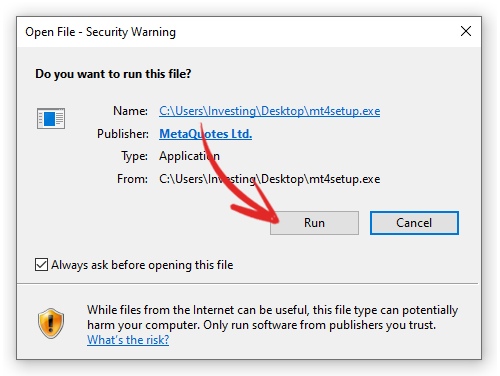
Để tải MT4 Exness cho Macs:
- Tải phần mềm MT4 về máy Mac theo đường link TẠI ĐÂY
- Nhấp đúp chuột vào file cài đặt vừa tải về. Sau đó, bấm vào chữ “MetaTrader4” và giữ chuột kéo vào chữ Applications như hình dưới đây.
- Đợi phần mềm cài đặt hoàn thành, bấm mở phần mềm và bấm “Mở” để sử dụng MT4 trên máy Mac của bạn.
Tải MT4 Exness cho thiết bị Linux:
- Mở Trung tâm phần mềm.
- Tìm Wine và cài đặt phần mềm này.
- Tải xuống MT4 từ trang Exness.
- Chạy tập tin cài đặt MT4.
- Làm theo lời nhắc trên màn hình để cài đặt MT4.
- Khởi chạy MT4 và phần mềm sẽ tự động mở với Wine.
Đăng nhập MT4 Exness
Để đăng nhập tài khoản giao dịch Exness, bạn làm theo các bước như sau:
- Truy cập vào MT4 Exness, nhấp chuột chọn Tập tin (File) -> Đăng nhập vào tài khoản giao dịch (Login to Trade Account).
- Nhập thông tin của tài khoản giao dịch Đăng nhập (Login), Mật khẩu (Password) và Máy chủ (Server), sau đó nhấp vào Đăng nhập (Login).
- Nếu thành công, bạn sẽ nghe thấy tiếng chuông báo xác nhận.
Chú ý: Thông tin đăng nhập có trong Khu vực cá nhân Exness. Trong “Tài khoản của tôi”, hãy nhấp vào biểu tượng bánh răng bên cạnh tài khoản giao dịch và chọn Thông tin tài khoản. Bạn sẽ thấy ID đăng nhập và Máy chủ MT4 tại đây.
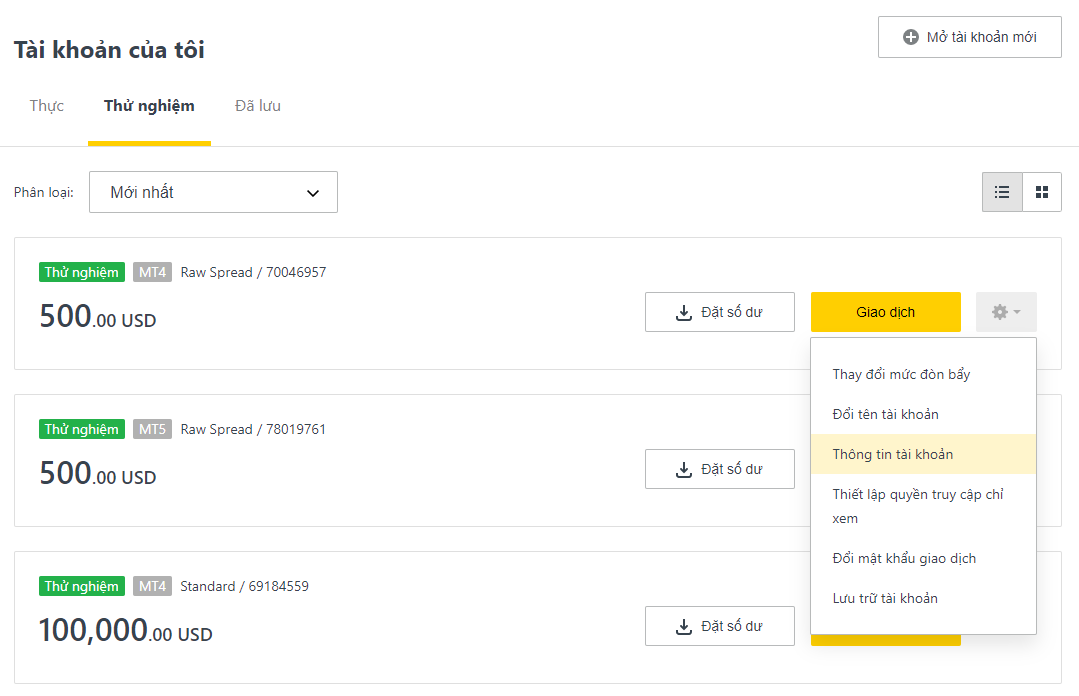
Bây giờ bạn đã đăng nhập vào MT4 Exness bằng tài khoản giao dịch của mình và thực hiện đầu tư sinh lời.
Chuyển đổi giữa các tài khoản giao dịch trên MT4 Exness
Để chuyển đổi giữa các tài khoản giao dịch MT4 Exness, hãy làm theo các bước sau:
- Khi đã đăng nhập vào tài khoản giao dịch của bạn, hãy nhấp vào Tập tin > Đăng nhập vào tài khoản giao dịch (File & Login to Trade Account).
- Đăng nhập bằng số tài khoản, mật khẩu của tài khoản giao dịch khác của bạn và máy chủ tương ứng; sau đó nhấp vào OK.
Bạn có thể chuyển đổi nhanh hơn cho lần sau bằng cách đánh dấu vào Lưu thông tin tài khoản (Save account information).
Ngoài ra, bạn cũng có thể chuyển đổi nhanh giữa các tài khoản Exness bằng cách:
- Truy cập vào Tập tin > Đăng nhập vào Tài khoản giao dịch (File & Login to Trade Account)
- Sử dụng mục lục thả xuống trong mục nhập Đăng nhập (Login) để chọn bất kỳ tài khoản giao dịch nào đã đăng nhập trước đó.
Lưu ý rằng bạn không thể quản lý nhiều tài khoản MT4 đồng thời trên MT4; nếu muốn giải quyết được vấn đề, bạn nên sử dụng MT4 MultiTerminal được điều chỉnh để đáp ứng nhu cầu này.
Investing.vn